Avtor Skrbnik
Ali uporabljate internet v računalniku in želite ustvari dostopno točko wifi v računalnikih z operacijskim sistemom Windows 7 ali 8, tako da lahko internet uporabljate tudi v mobilnem telefonu ali bližnjem računalniku. Tukaj je vodnik v preprostih korakih za to. Ne, raketna znanost je potrebna, sledite spodnjim korakom.
Najprej kopirajte ti dve spodnji vrstici in ju prilepite v kateri koli beležko.
Kako ustvariti dostopno točko wifi v računalniku s sistemom Windows 7/8/10
netsh wlan nastavi način hostednetwork = dovoli ssid =wifiname ključ =wifipassword netsh wlan zaženi gostljeno omrežje
Uvoznik - Wifiname in geslo wifi lahko po svoji želji preimenujete v rdečo.
SSD bo ime wifi, s katerim bo vidno bližnjim telefonom ali računalnikom. Geslo za wifi bo potrebno geslo za povezavo naprave z računalnikom.
Zdaj ga shranite kot wifi.bat na namizje ali v katero koli mapo. To bo delovalo kot gumb za hitri zagon za zagon dostopne točke wifi.
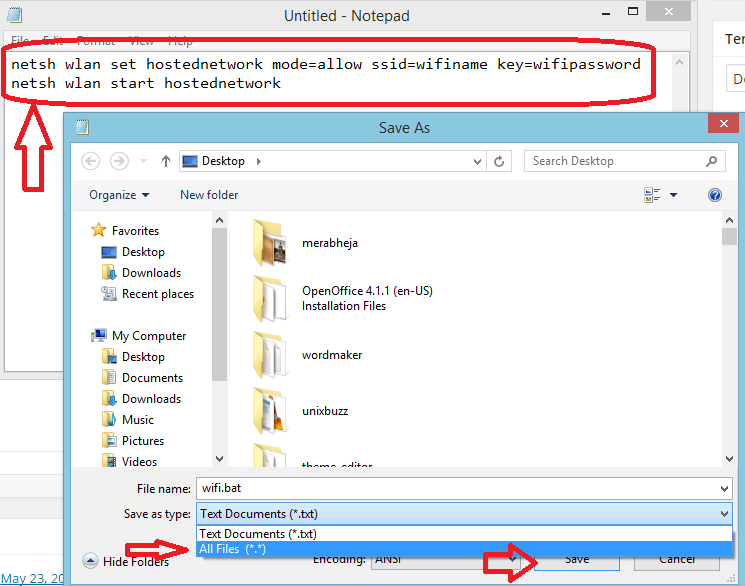
Zdaj kliknite to ikono wifi bat na potovalnem računalniku.

Končni korak: - Zdaj Pojdite v Center za omrežje in skupno rabo in spremenite nastavitve vmesnika vašega etherneta.
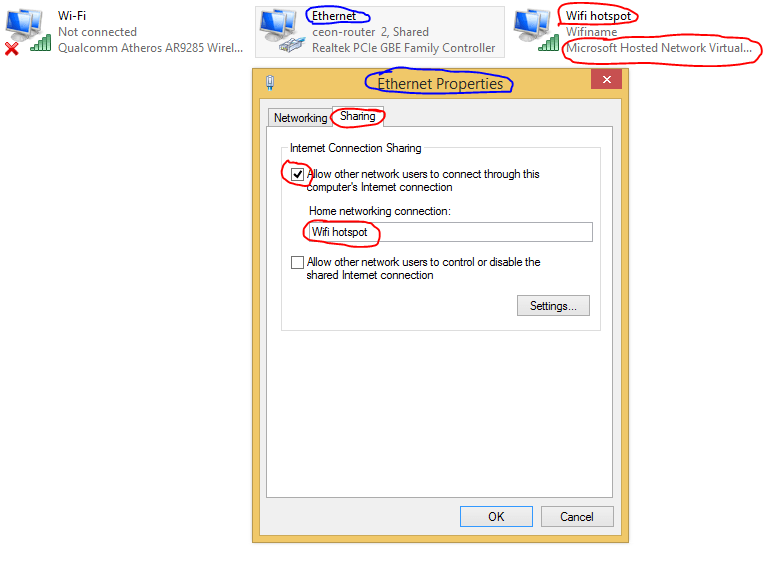
Na zdravje! Kakor imaš Just ustvaril dostopno točko wifi v računalniku.
Če želite samo ustaviti Pojdite v Center za omrežje in skupno rabo in ga onemogočite.
Lahko pa ustvarite paketno datoteko z imenom. Stop-wifi.bat z vsebino, navedeno spodaj.
netsh wlan stop hostednetwork
Ko kliknete na to datoteko z netopirji, se vroča točka wifi ustavi.
Zdaj pojdite na telefon in poiščite razpoložljivo omrežje wifi ter ga povežite. Torej, tukaj je bilo vse, kar je treba storiti, da enostavno ustvarite dostopno točko wifi na vašem računalniku z operacijskim sistemom Windows.


